Copia a doble cara
Se pueden copiar dos páginas originales en ambas caras de una sola hoja de papel.
 Nota
Nota
-
También puede seleccionar directamente la copia a dos caras seleccionando el diseño en la pantalla de copia en espera.
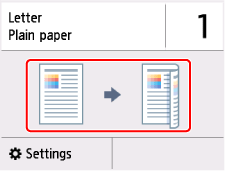
Seleccione Configurac. (Settings) en la pantalla de copia en espera para mostrar la pantalla de configuración de impresión, seleccione 2 caras (2-sided) para Conf. imp. 2 caras (2-sidedPrintSetting) y, a continuación, seleccione OK.
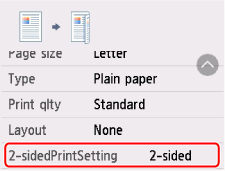
Si selecciona Avanzada (Advanced) con 2 caras (2-sided) seleccionado, puede especificar la orientación y el lado de grapado del original.
-
Al seleccionar Orientación: Vertical (Orientation: Portrait) y Salida: encuad. largo (Output: Long side bind):
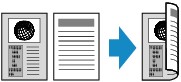
-
Al seleccionar Orientación: Vertical (Orientation: Portrait) y Salida: encuad. corto (Output: Short side bind):
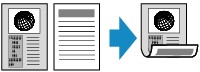
-
Al seleccionar Orientación: Horizont. (Orientation: Landscape) y Salida: encuad. largo (Output: Long side bind):

-
Al seleccionar Orientación: Horizont. (Orientation: Landscape) y Salida: encuad. corto (Output: Short side bind):
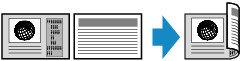
Tras haber seleccionado el lado de grapado, puede seleccionar si utilizará la pantalla de vista preliminar. Si selecciona ON, aparece la pantalla de vista preliminar para poder comprobar la orientación.
 Nota
Nota
-
Si se muestra La memoria del dispositivo está llena. No se puede seguir con el proceso. (Cannot process because device memory is full.) en la pantalla táctil durante el escaneado, establezca Cal. imp. (Print qlty) ten Estándar (Standard) e intente copiar de nuevo. Si no se soluciona el problema, establezca Cal. imp. (Print qlty) en Borrador (Draft) e inténtelo de nuevo.
Al comprobar la orientación:
Cuando se utiliza la pantalla de vista preliminar, aparece la pantalla de vista preliminar que hay a continuación antes de que empiece la copia para poder comprobar la orientación.
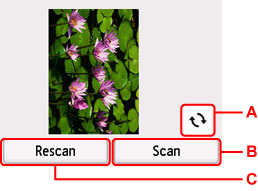
-
A: Seleccione para girar el original 180 grados.
-
B: Seleccione para empezar a escanear el original.
-
C: Seleccione para volver a escanear el original.
Cuando el escaneado ha acabado:
Después de escanear cada hoja del original, aparece la pantalla de confirmación.
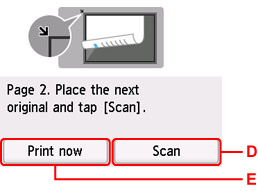
-
D: Seleccione para empezar a escanear el original.
Retire la hoja del original de la platina después de escanearla y cargue la siguiente hoja en la platina; a continuación, seleccione Escanear (Scan).
-
E: Seleccione para empezar a copiar el original ya escaneado.
 Nota
Nota
-
Puede añadir el trabajo de copia durante la impresión.
